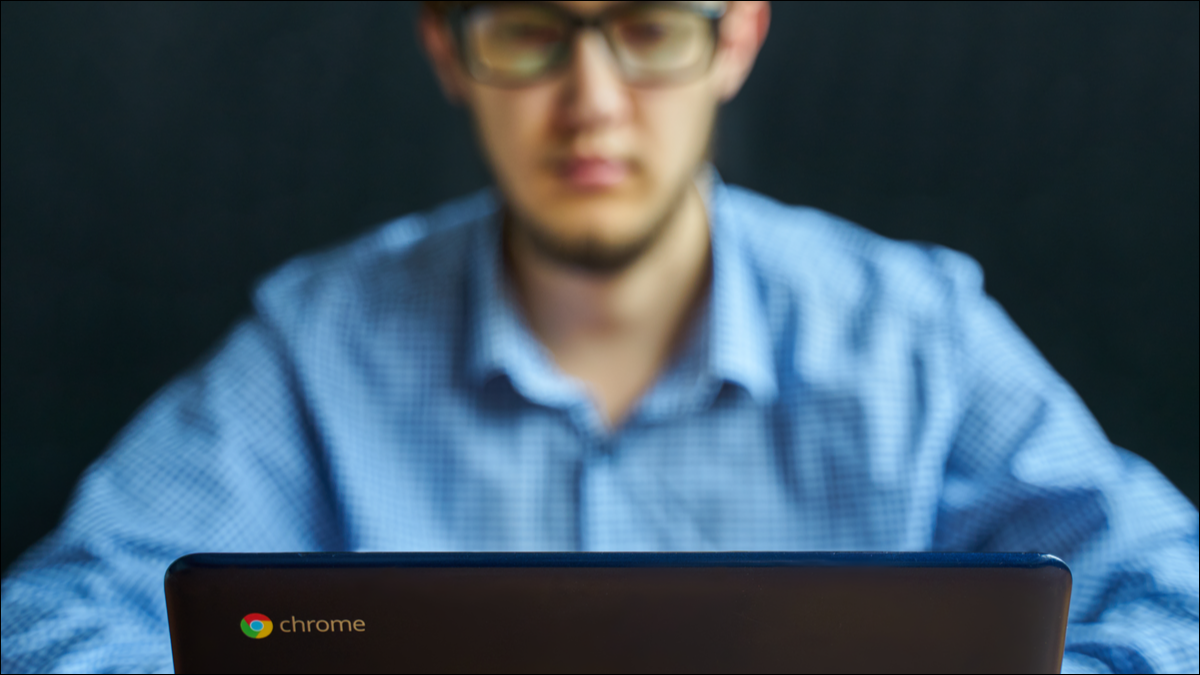
Se a qualquer momento você tentou instalar aplicativos em seu Chromebook de lojas de aplicativos não oficiais, você sabe que precisa entrar no modo de desenvolvedor, você precisa de uma redefinição de fábrica. A seguir, Mostramos como você pode contornar esse requisito usando o subsistema Linux.
Download de APK e modo de desenvolvedor
Alguns aplicativos Android não estão incluídos no Google Play. Pode haver muitas razões para isso. Talvez o Google tenha banido o aplicativo porque ele não está de acordo com as estipulações do Google. Por outro lado, pode ser um exílio auto-imposto por programadores. Eles podem ter um obstáculo com o Google e querem contornar os mecanismos usuais de entrega de aplicativos. E, as vezes, os desenvolvedores lançam suas compilações estáveis e seguras por meio do Google Play, mas eles fazem outras construções, como compilações de desenvolvimento diário potencialmente instáveis, estão disponíveis em outro lugar.
Instalar um aplicativo Android a partir de um repositório não oficial significa baixar um APK e instalá-lo. APK significa ambos UMAndroid PAGpacote Kisso e UMAndroid PAGCAKidade. É o nome de um tipo de arquivo que contém um aplicativo Android e todos os seus arquivos necessários. Agrupar o aplicativo e suas dependências em um único arquivo torna muito mais fácil espalhar e copiar.
Instalar um APK em um Chromebook costumava significar mudar seu Chromebook para o modo de desenvolvedor. Isso exigiu uma reinicialização do sistema, o Powerwash, que retornou seu Chromebook a um novo estado limpo. Ele também apresentava um aviso terrível sempre que seu Chromebook era iniciado., e também reduziu sua segurança.
Usando o subsistema Linux do seu Chromebook, é possível instalar aplicativos Android a partir de arquivos APK sem definir o modo de desenvolvedor. Você só precisa ativar o modo de depuração do Android, e isso não precisa de uma redefinição de fábrica.
Desde já, você deve ter um Chromebook capaz de executar o subsistema Linux e executar aplicativos Android, mas todos os modelos recentes devem ser capazes de fazer isso.
Habilite o subsistema Linux
Se você ainda não habilitou o subsistema Linux, deveria fazer isso agora. É fácil de fazer, mas leva um ou dois minutos para ser concluído. Clique na área de notificação (bandeja do sistema) para abrir o menu Configurações e clicar no ícone de engrenagem.
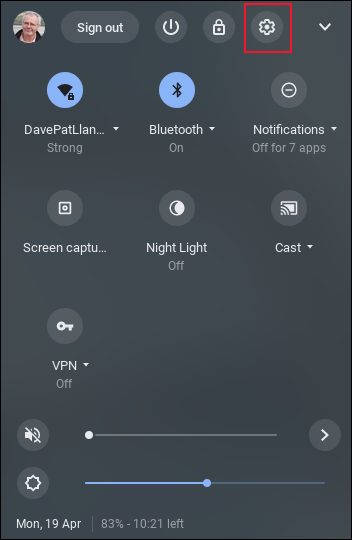
Na página de configurações, escriba “linux” na barra de pesquisa. Você verá a entrada do ambiente de desenvolvimento Linux (beta) nos resultados da pesquisa.
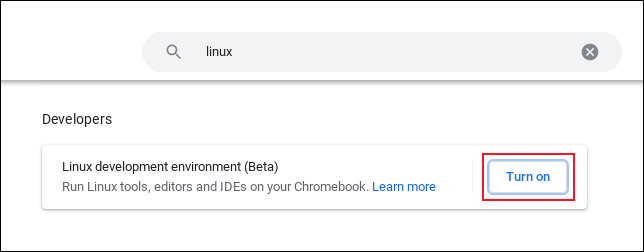
Clique no botão “Ativar”. Você verá uma notificação de que um download está prestes a ocorrer.
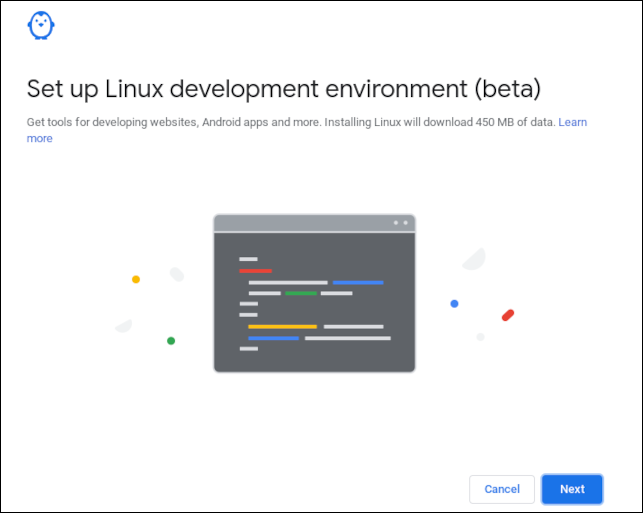
Clique no botão azul “Próximo”. Você será solicitado a fornecer um nome de usuário. Você pode deixar a configuração do tamanho do disco em seu valor padrão. Clique no botão azul “Instalar”.
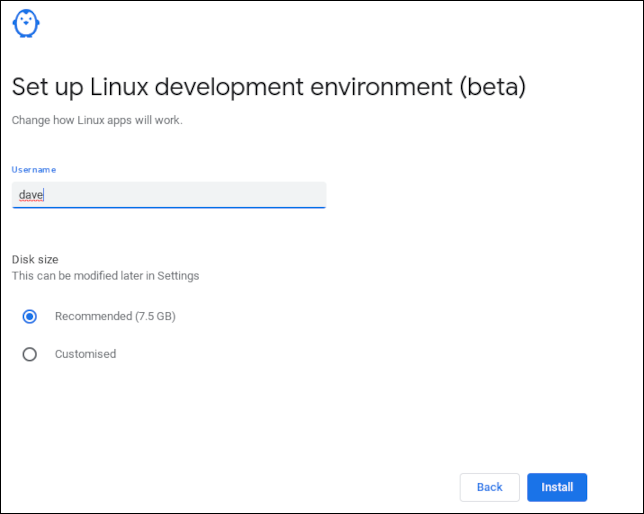
O procedimento de download e instalação começa. Esta etapa pode levar alguns minutos para ser concluída.
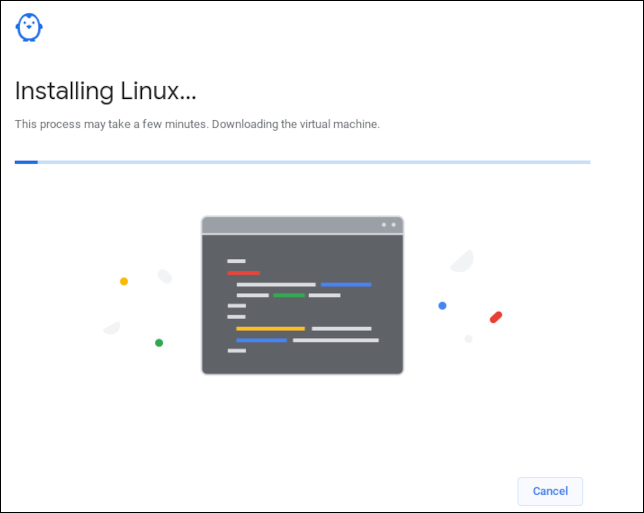
Possivelmente, você verá a janela do terminal do Linux com um prompt de comando contendo o nome de usuário que você escolheu anteriormente.

Configurações do Android Debug Bridge
Quando o Linux foi instalado, abra o menu Sistema e clique na roda dentada. Na página de configurações, eu pesquisei “linux”. Você verá mais opções desta vez. Por favor selecione “Desenvolver aplicativos Android” Desenvolver aplicativos Android “Desenvolver aplicativos Android”.
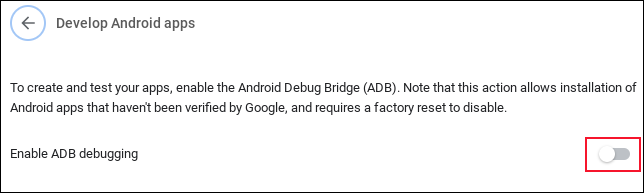
Isso ativa a ponte de depuração do Android. É uma ferramenta que os desenvolvedores usam para testar seus aplicativos Android enquanto trabalham neles. Usaremos a função para baixar arquivos APK.
Você será solicitado a confirmar que deseja habilitar o ADB. Clique no botão azul “Desenvolver aplicativos Android”.
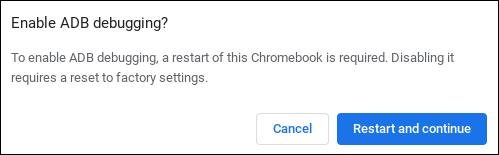
Quando seu Chromebook for reiniciado, toque no botão “Tudo”, aquele com o símbolo da lupa, e escreve “terminal”.
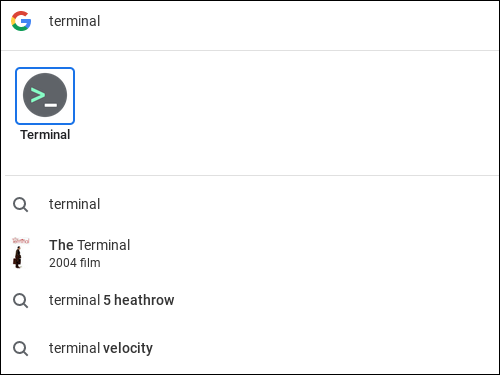
Clique no ícone do terminal nos resultados da pesquisa. Uma janela de terminal Linux será aberta. Digite este comando na janela do terminal:
sudo apt install android-tools-adb -y

Isso instala o sistema Android ADB. Quando a instalação terminar, digite este comando para conectar a ponte de depuração a um endereço IP e uma porta.
sudo adb conectar 100.155.92.2:5555

Você precisa confirmar que deseja permitir a depuração USB.

Selecione a caixa de seleção “Desenvolver aplicativos Android” e clique no botão “Aceitar”.
Desenvolver aplicativos Android “Desenvolver aplicativos Android 100.155.92.2:5555”, abra Configurações e navegue até Apps > Google Play Store > Manage Android Preferences > System > About Device. Desenvolver aplicativos Android “Desenvolver aplicativos Android” Desenvolver aplicativos Android.
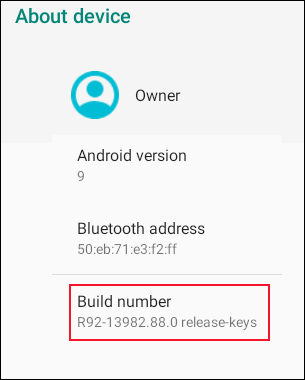
Desenvolver aplicativos Android “ovos de pascoa”Isso força seu Chromebook a considerá-lo um desenvolvedor. Reinicie e tente novamente.
Se ainda não funcionar, tente usar este comando:
sudo adb conectar arco
Baixe um APK
Vamos instalar o Nightly build do desenvolvedor do navegador Firefox. Esta é uma versão instável, mas a mais avançada possível do navegador Firefox.. Estamos usando-o como um bom exemplo de um aplicativo Android que não está habilitado no mecanismo de busca Google Play.. Não o use como seu navegador diário; esta compilação é para teste e experimentação, não confiar.
Faça download do APK apropriado para a arquitetura do seu Chromebook. Nossa máquina de teste tem um processador Intel de 64 bits, Desenvolver aplicativos Android “Desenvolver aplicativos Android”. Desenvolver aplicativos Android “Baixar”.
Desenvolver aplicativos Android “Desenvolver aplicativos Android (x86_64) (Nodpi) Desenvolver aplicativos Android”. É um nome de arquivo horrível para trabalhar. Talvez tenha sido inspirado por um certa cidade galesa. Para tornar as coisas mais gerenciáveis, Desenvolver aplicativos Android “Desenvolver aplicativos Android”.
O APK deve estar localizado onde o subsistema Linux possa vê-lo. Desenvolver aplicativos Android “Desenvolver aplicativos Android”.
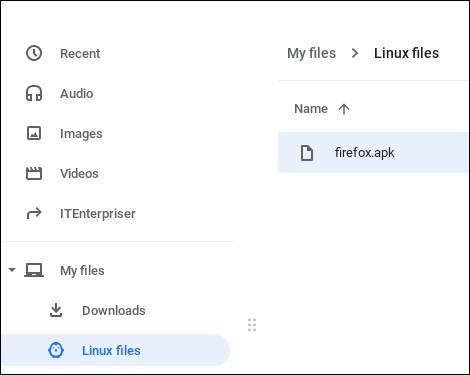
Para instalar o APK em um Chromebook com CPU Intel ou AMD, escreva este comando. Desenvolver aplicativos Android “Desenvolver aplicativos Android” Desenvolver aplicativos Android:
adb -s emulator-5554 install firefox.apk

Se o seu Chromebook usa a arquitetura ARM, use este comando ao invés:
adb install firefox.apk
Palavra “Sucesso” Desenvolver aplicativos Android. Aperte o botão “Tudo” Desenvolver aplicativos Android. Desenvolver aplicativos Android “Desenvolver aplicativos Android”.
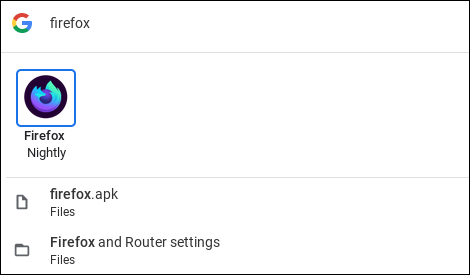
Clique no ícone para iniciar a versão instável do Firefox.
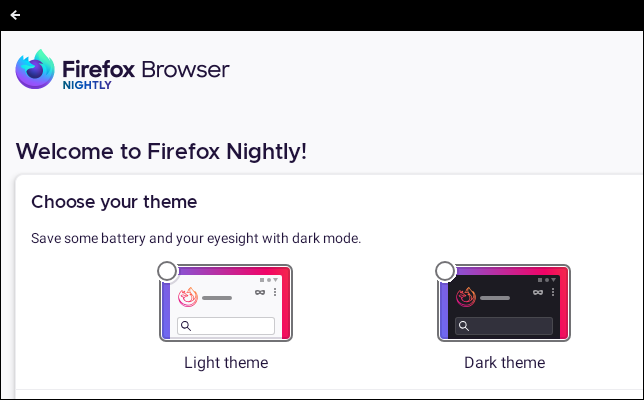
Com grande poder
… vem uma grande responsabilidade. Tenha cuidado ao baixar arquivos APK. Alguns APKs podem conter código malicioso ou destrutivo. Faça alguma pesquisa antes de baixar. Tente localizar comentários do aplicativo, e do site do qual você está baixando, para ver se é osso fide.
Como sempre, é importante destacar para olhar antes de pular.
RELACIONADO: Como fazer download de aplicativos na Android TV






